TCK钢丝绳损伤定量检测系统40使用说明.docx
《TCK钢丝绳损伤定量检测系统40使用说明.docx》由会员分享,可在线阅读,更多相关《TCK钢丝绳损伤定量检测系统40使用说明.docx(15页珍藏版)》请在冰豆网上搜索。
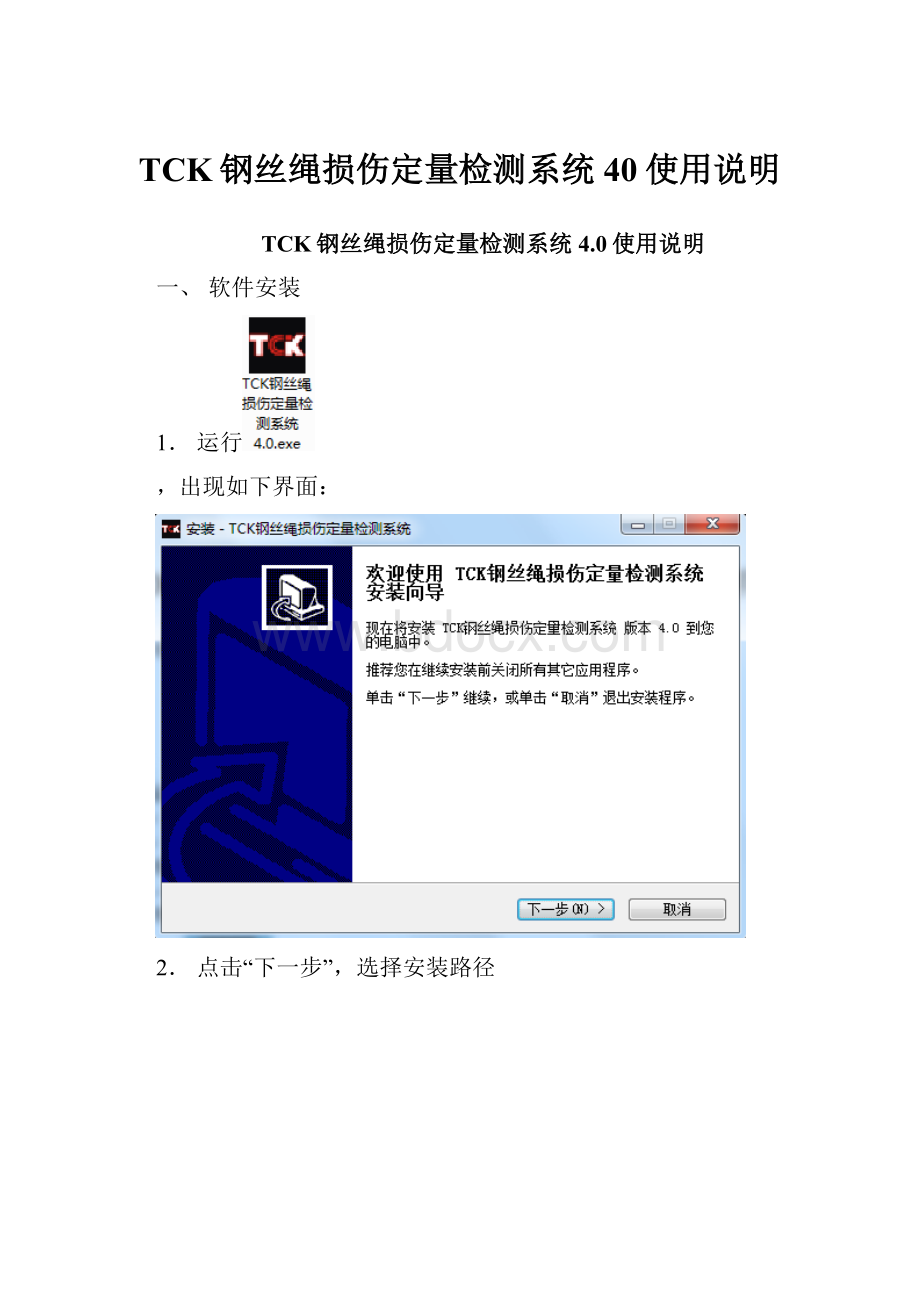
TCK钢丝绳损伤定量检测系统40使用说明
TCK钢丝绳损伤定量检测系统4.0使用说明
一、软件安装
1.运行
,出现如下界面:
2.点击“下一步”,选择安装路径
3.点击“下一步”,选择开始菜单文件夹
4.点击“下一步”,确定安装
5.点击“安装”,出现如下安装进度
6.安装完成后,提示需要安装的组件
7.虚拟打印机及PDF阅读器用于将报告打印成PDF格式文件,因此软件开发平台为VS2010,因此必须安装NETFRAMEWORK4,MDAC_TYP组件用于使用ACCESS数据库。
勾选这些组件后,点击“完成”,等待组件安装结束,表示软件安装已经完成。
二、软件卸载
1.进入开始菜单“所有程序”,找到软件安装文件夹,
点击“卸载TCK钢丝绳损伤定量检测系统”,出现确认删除对话框
2.点击“是”,即开始卸载
3.点击“确定”完成卸载。
三、软件使用说明
1.双击
,如果是首次运行,将出现输入序列号界面,如下:
2.输入正确的序列号,点击“确定”按钮,进入串口通讯界面,如下:
3.选择正确的端口与仪器型号(注意:
当首次运行时,需正确选择仪器型号,因为所采用的算法不同。
如果首次选择TCK-BX30或TCK-BX36,则以后启动会只显示这两个型号;如果首次选择TCK-BX40、TCK-BX55或TCK-BX65,则以后启动会只显示这三个型号)。
点击“连接”按钮,进入数据采集界面:
4.此界面共包括了下位机可建编的32根绳,且每根绳中有20此检测。
当标签“x号绳”为绿色,但显示“无数据”图片时,表示该绳已建编,但未对其进行检测;当标签“x号绳”为灰色,且显示“无数据”图片时,表示该绳未建编,不存在;当标签“x号绳”为绿色,且次数标签为绿色,表示该次检测存在。
如果想要采集多根绳的数据,请在点击“采集数据”按钮之前,先输入该绳中各次检测的详细信息,以确保打印报告的完整性及便于历史记录的查询,点击“信息”按钮,出现如下用户信息输入界面:
输入完各次检测详细信息后(注意:
信息不能为空),点击“确定”按钮,保存该绳用户信息,点击“取消”按钮,不保存用户信息。
如果想要采集单次数据,可点击“单次采集”按钮,则出现如下界面,此时可以根据相应的绳号及次数来选择所要采集的那次检测。
点击“全选”框,会首先检测是否所有存在的钢丝绳均已输入用户信息,如有未输入的,将提示输入用户信息,如全部已输入用户信息,则选中所有钢丝绳,点击“数据采集”按钮即可采集全部数据。
5.当选择“采集数据”采集多根绳的数据时,会逐次采集该绳的多次检测数据,如下:
采集完毕后,进入程序主界面;
当选择单次采集进行数据采集完成后,将进入程序主界面,同时弹出保存数据界面:
6.请输入本次检测的“检验类别”、“安装日期”、“检验地点”、“检测起始位置”、“备注”等信息,以确保打印报告的完整性及便于历史记录的查询。
完成后,点击“确定”按钮保存此次检测信息。
7.在程序主界面可以通过点击游标来查看TCK曲线:
点击“数据分析”标签,可以看到损伤分析金字塔图及柱状图:
点击“损伤列表”,出现如下界面:
通过选择表名,可以查看“损伤序列表”、“损伤分级统计表”、“损伤类型分析表”等详细信息;增加了损伤筛选功能,可以通过选择“损伤类型”及“量值”来筛选出所需看到的损伤,
例如,损伤类型选择“断丝”、量值选择“>=1.5%”,筛选结果如下:
8.主界面点击“系统设置”按钮,弹出系统设置窗口,可以设置下位机时钟:
9.主界面点击“数据采集”按钮,弹出串口通讯窗口,如2所示,进行数据采集。
10.主界面点击“打印报告”按钮,弹出选择打印内容窗口,如下:
默认打印综合报告,选择好正确的打印机,点击“确定”按钮,可以查看进入打印预览界面:
点击“保存”即可生成PDF文档,以便日后查阅或打印。
11.主界面点击“历史数据”按钮,可以查看所保存的历史记录:
选中其中一行,点击“删除”按钮,将删除该历史记录;双击其中一行记录或点击“选择”按钮,即可在主界面看到该历史数据的信息: